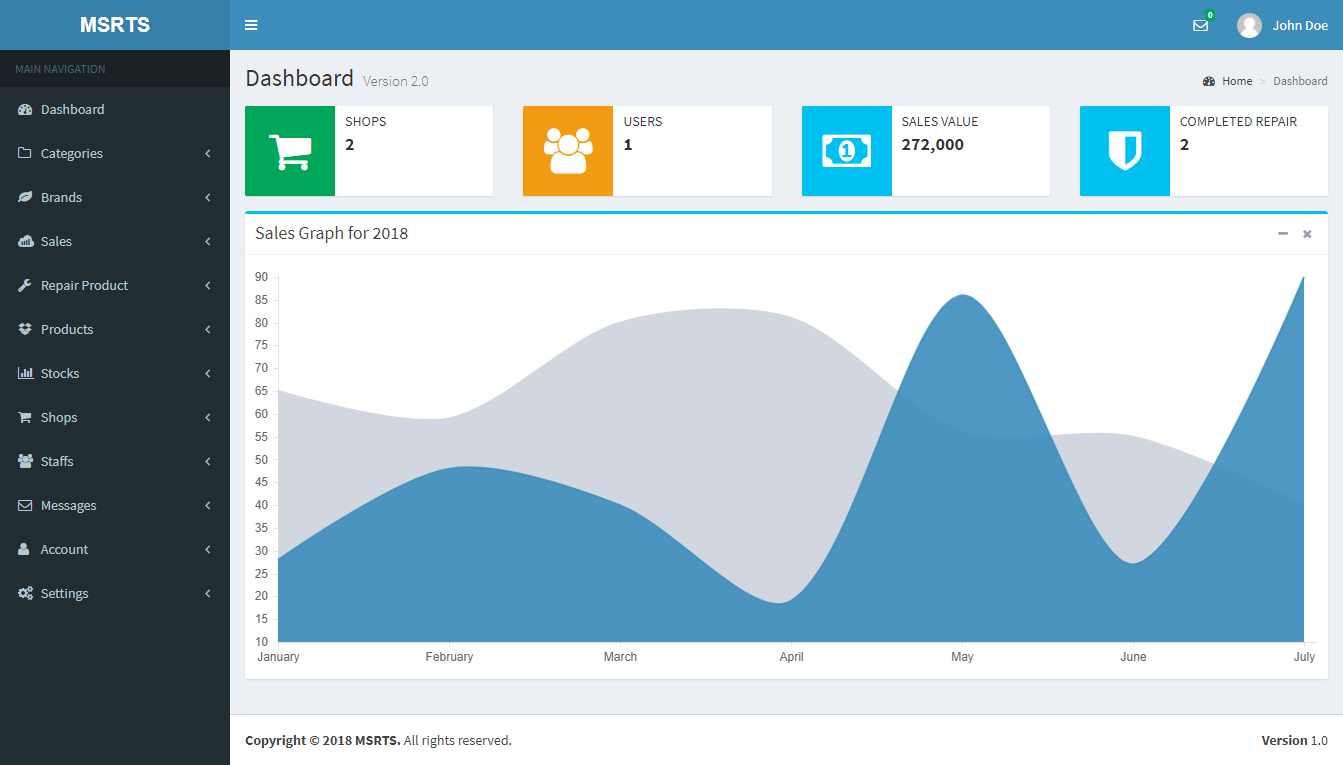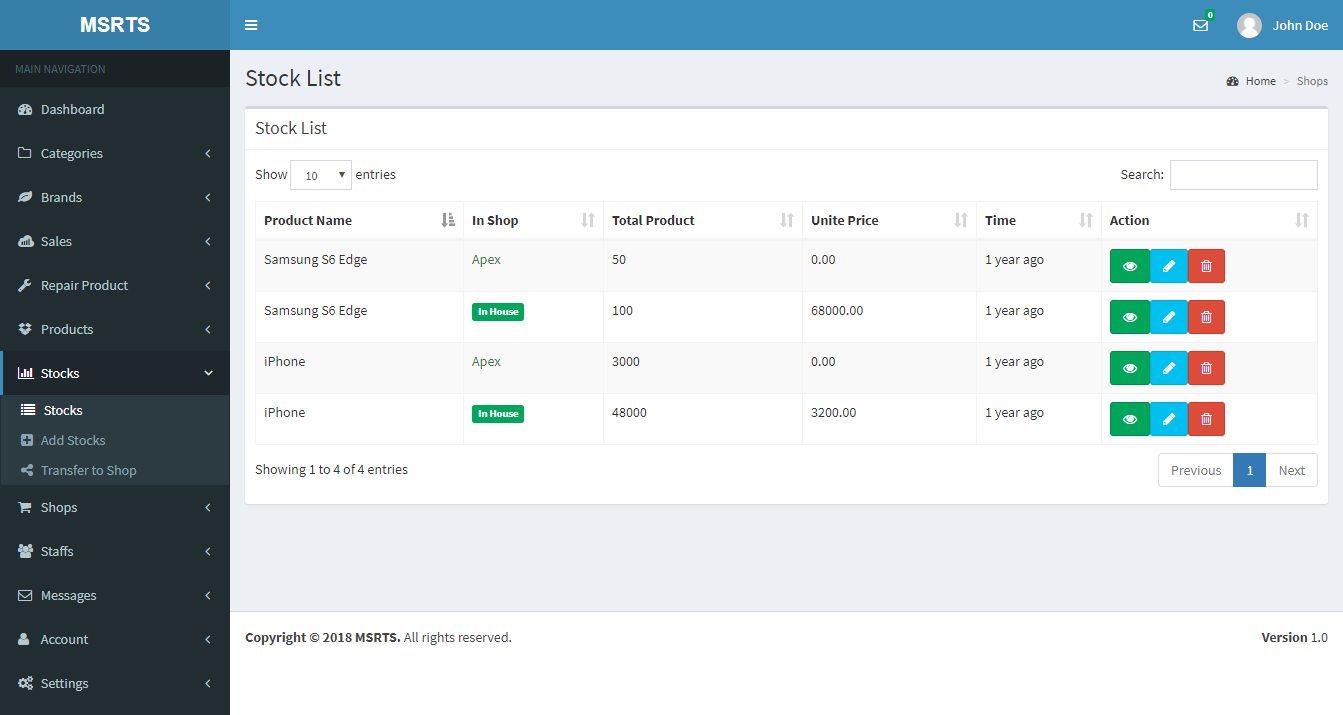Sistema de rastreamento de vendas e reparos em várias lojas também é perfeito para rastrear produtos de reparo.
Característica principal da categoria de produtos SAMS Produtos Marca Vendas de produtos com fatura Módulo de rastreamento de reparos de produtos Produtos salvos Gerenciamento simples de estoque Lojas / filiais Gerenciamento de equipes Módulo de mensagens Registro de cada pessoa Definir comissão no painel Configurações
A extensão OpenSSL PHP do framework Laravel. Extensão DOP PHP. Extensão PHP Mbstring. Extensão Tokenizador PHP
Descompacte o pacote fonte. Faça upload do diretório de origem e dos arquivos para o seu servidor. Normalmente o arquivo root>source>public>index.php estará na sua raiz. Para configurações do banco de dados, abra o arquivo .env com um editor de texto e defina as configurações do banco de dados. Nota: .env é um arquivo oculto, você pode vê-lo abrindo o diretório em um editor de texto. Importe banco de dados de demonstração, banco de dados de demonstração localizado em root> source> diretório db-backup É isso aí!
Categoria usada para vendas de produtos mais específicos. Durante salvar o produto, você deve selecionar uma categoria a partir daí, você pode criar/adicionar/excluir uma categoria.
Todas as categorias Veja todas as categorias que você salvou antes. Aqui você pode editar ou excluir, a ação de edição e exclusão só pode ser feita pelo administrador
Adicionar categoria Você pode criar categoria nesta seção, fornecer um nome de categoria e clicar no botão Adicionar categoria
Durante salvar o produto, você deve selecionar uma marca a partir daí, você pode criar/adicionar/excluir uma marca.
Marcas Veja todas as marcas que você salvou anteriormente. Aqui você pode editar ou excluir, a ação de edição e exclusão só pode ser feita pelo administrador
Criar marca Você pode criar marca nesta seção, fornecer um nome de marca e clicar no botão Adicionar marca
Durante salvar o produto, você deve selecionar uma marca a partir daí, você pode criar/adicionar/excluir uma marca.
Todas as vendas Veja todas as vendas de todas as suas filiais/lojas. Você só pode ver as vendas e sua fatura individual com impressão e download em PDF, não pode excluir ou editar
Novas vendas Crie vendas a partir desta seção, basta escolher uma loja se você for administrador, os funcionários não precisam escolher, eles terão a loja na sessão de login. Depois de inserir as informações do cliente, adicione o produto nesta venda clicando no botão Adicionar produto, você pode vender vários produtos em uma fatura, clique em enviar.
Produtos Veja todos os produtos que você salvou antes, as equipes verão o produto somente se você adicionar um produto em suas lojas/filiais
Adicionar produto Crie um produto aqui com apenas alguns cliques, selecione categoria, marca, insira o nome do produto, seu preço unitário (este preço será o preço de venda), insira o modelo do produto, se desejar, você pode inserir a descrição. Insira atributos adicionais/recurso do produto. exemplo para um smartphone: Nome do atributo: Display, Valor do atributo: 6 polegadas Nome do atributo: Proteção, Valor do atributo: Proteção de vidro Gorilla 4 Nome do atributo: Bateria, Valor do atributo: 3000 mah Você pode inserir um atributo ilimitado clicando no botão Adicionar atributo Por fim, clique em Adicionar Botão Produto, seu produto será salvo imediatamente
Nota: Somente o administrador pode acessar esta seção
Você pode gerenciar o estoque simples do seu produto.
Ações Todas as suas listas de ações salvas serão exibidas aqui. Você pode adicionar, editar ou excluir ações específicas.
Adicionar estoque você pode adicionar estoque de qualquer produto, basta selecionar o produto que deseja estocar, preço unitário (este preço é o seu preço de compra) e produto total (valor do estoque), após clicar no botão Adicionar estoque, um estoque será salvo em seu sistema
Isso permite que você armazene produtos em suas lojas/filiais. Para transferir um estoque de sua filial mãe, selecione a loja, selecione o produto e insira o produto total que deseja transferir. É isso
Nota: Somente o administrador pode acessar esta seção
Todas as suas lojas/filiais.
Lojas Lista de suas lojas/filiais que você adicionou anteriormente. Você pode ver detalhes da loja/filial/produtos/estoque/gráfico de vendas clicando no nome da loja (o nome da loja é clicável)
Adicionar Lojas Para adicionar uma loja, clique aqui, preencha o formulário e clique no botão Adicionar Loja
Nota: o usuário pode acessar apenas o perfil nesta seção O gerente de equipes permitirá que você crie/edite/exclua funcionários
Adicionar funcionários Adicionar funcionários permite adicionar funcionários às suas lojas/filiais. Além disso, você deve colocar uma credencial de login inicial durante a adição de uma equipe
O módulo de mensagens permite que você envie ou receba mensagens de sua equipe ou gerente de loja, sua comunicação fica mais fácil. você pode ver a mensagem e responder na opção de visualização
Nota sobre configurações: somente o administrador pode acessar esta seção
Esta é a página de configurações do aplicativo.
#Imagens